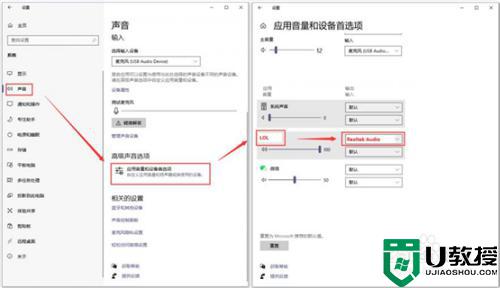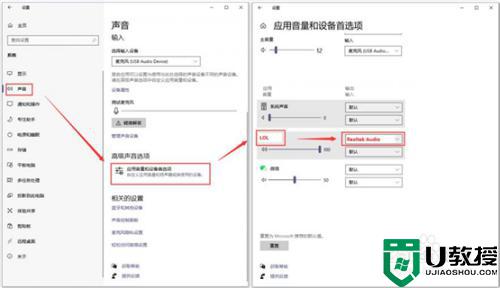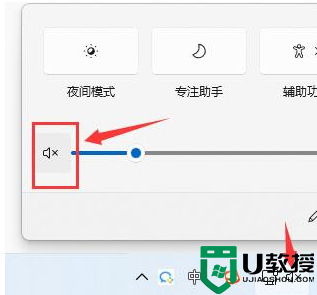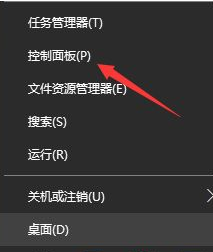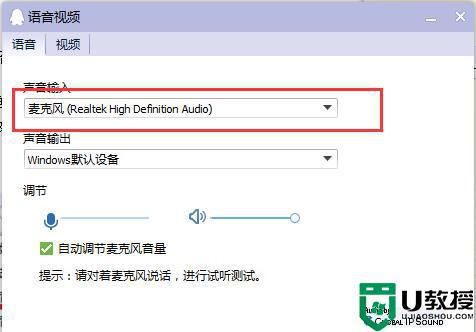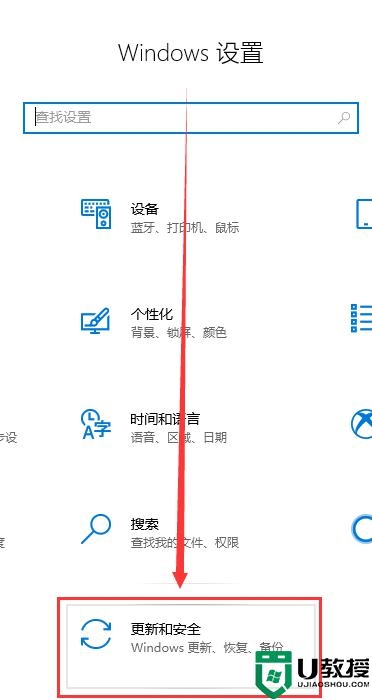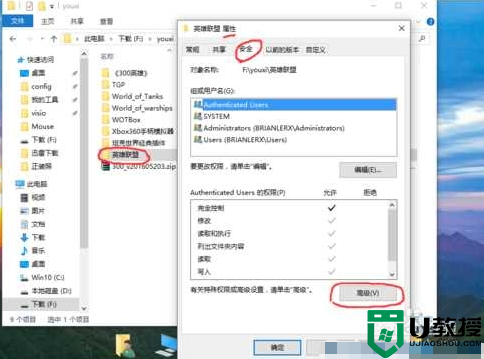win10玩lol没声音怎么办 win10一进英雄联盟就没声音的处理方法
英雄联盟是一款非常受游戏玩家所喜爱的游戏,但我们在win10精简版电脑中玩该游戏时难免会出现一些问题,例如win10玩lol没声音的情况。那出现这一状况的原因是什么呢?我们又有什么好的方法来解决呢?别急,接下来小编给大家带来的就会关于win10一进英雄联盟就没声音的处理方法。
处理方法如下:
一、检查是否硬件问题
1、确定是单一的视频聊天软件不能使用还是通用的聊天软件不能使用。如果是单一软件不能使用,比如QQ,可以在设置声音输入设备为麦克风。
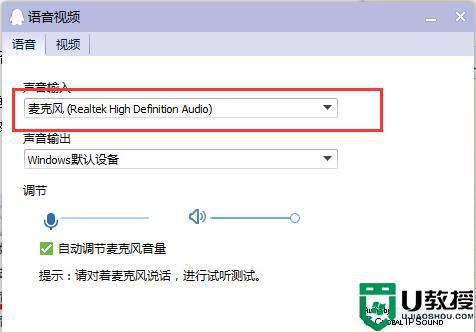
2、检测麦克风是否有问题,用系统自带的“录音机”测试一下。也可以把麦克换到别的电脑上试试看,如果同样没有声音,那么则是麦克风的问题,只能更换麦克风或者去修理。
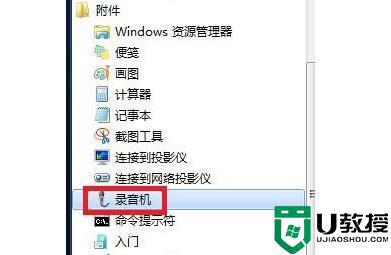
二、检查是否音频设置问题
1、打开【控制面板】,找到【realtek高清晰音频管理器】。如果是台式机,麦克风是插前面板的,是有一个“禁用前面板检测”或者“AC97前面板”的设置,然后点确定。
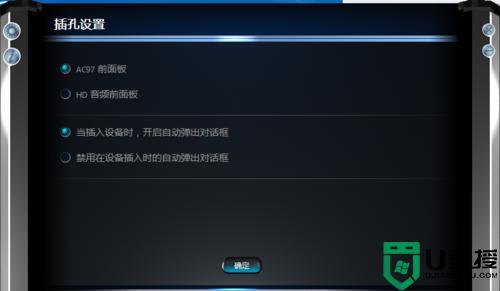
2、接着,设置麦克风的“录制音量”和“播放音量”,看看是否有声音了。

三、检查是否禁用了麦克风
1、右击屏幕右下角的“小喇叭”,选择“录制设备”;右击空白处,选择“显示禁用的设备”
2、如果出现被停用的麦克风,再右键点击【麦克风】,选择【启用】即可。
3、右击【麦克风】,选择【属性】,找到【侦听此设备】,取消勾选。
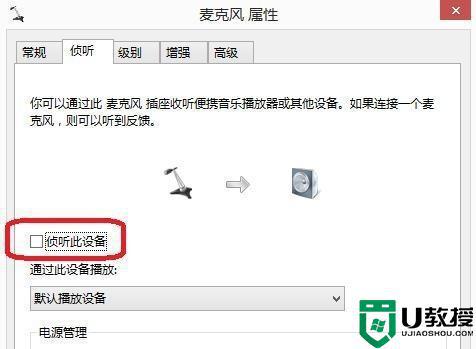
4、再点击“级别”,把【麦克风加强】设为10.0dB,可以适度调节麦克风音量;
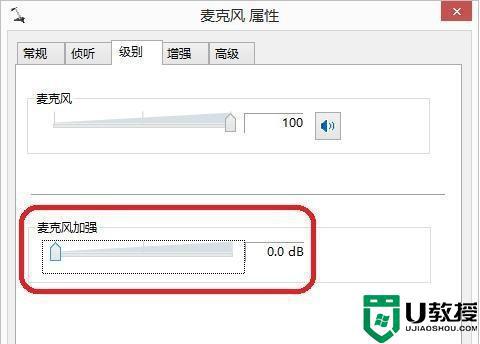
5、点击“增强”,勾选【禁用所有声音效果】,最后再在“高级”中,把【独占模式】里的两个选项勾选,点“确定”即可。
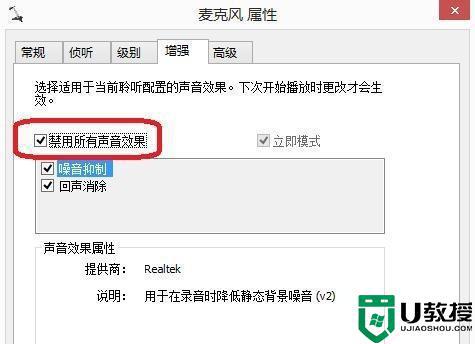
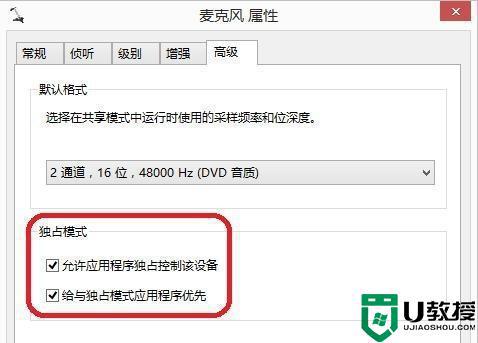
四、在游戏中进行调试
1、进入游戏界面,找到“选项”界面。切换音频选项,勾选“禁用所有音效”

2、经过调试之后,大家回到游戏基本上就可以恢复过来了。
以上就是关于win10一进英雄联盟就没声音的处理方法啦,遇到相同问题的可以按照上面的方法来解决哦。